Jedním z důvodů, proč si mnoho lidí kupuje televizor, je použití obrazovky pro herní konzoli, takže na to společnost Samsung dbá.
Většina televizorů Samsung od roku 2021 je vybavena herním panelem.
Co je Game Bar v televizorech Samsung
Samsung Game Bar je program pro vizualizaci nastavení televizoru a ovládání hlavních parametrů hry.
Game Bar se aktivuje automaticky nebo se vyvolá prostřednictvím nabídky TV. Game Bar lze během hry skrýt. Funguje v televizorech QLED, Neo QLED a OLED.
Modely televizorů nižší třídy obvykle nemají herní panel, a to ze dvou důvodů:
- Levné televizory potřebují více paměti RAM a mají procesory s nízkou spotřebou energie, takže spouštění dalších programů je náročné.
- Je tu také marketingový aspekt, protože Game Bar je součástí dražších televizorů a podporuje jejich prodej.
Verze Samsung TV Game Bar podle roku vydání
V závislosti na verzi operačního systému Tizen se herní panel dočkal několika úprav:
- 2021 – první verze Game Baru běží na systému Tizen 6.0
- 2022 – první verze nadále běží na systému Tizen 6.5
- 2023 – vydání druhé verze Game Baru s Tizenem 7.0
Verze Game Bar se od sebe liší: pokud máte televizor QN**A, QN**B nebo OLED S90B, jsou tyto modely vybaveny Game Bar první generace. Pokud máte televizor QN**C nebo S9*C, jedná se o druhou generaci.
Jak aktivovat herní panel v televizoru Samsung
Chcete-li používat herní panel, musíte jej nejprve aktivovat v nastavení televizoru.
- Stiskněte tlačítko Smart Hub na dálkovém ovladači a přejděte do nabídky Nastavení.

- Zde přejděte na možnost Všechna nastavení
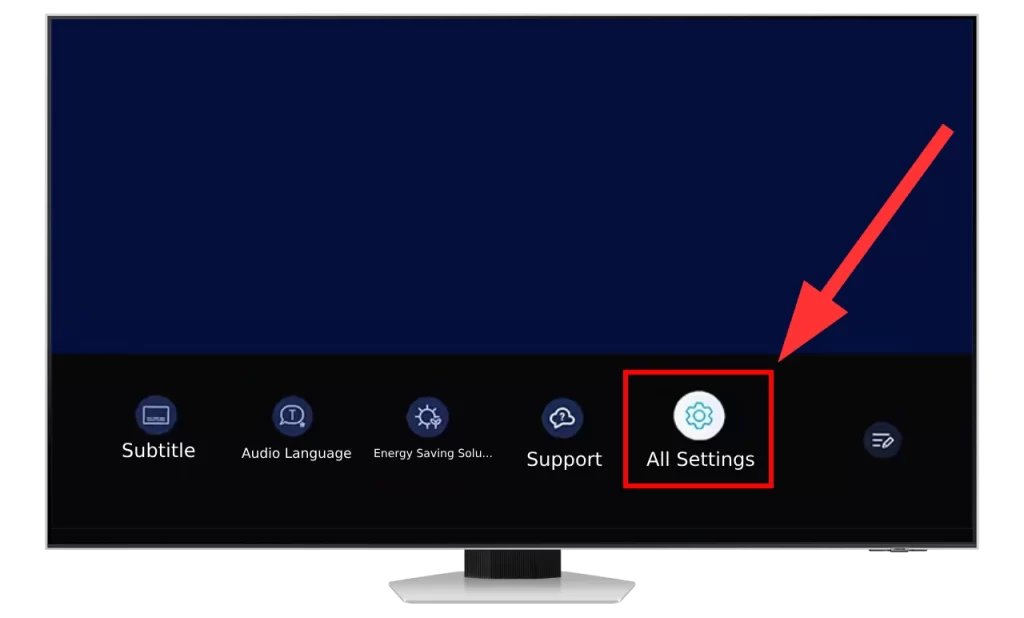
- Přejděte na Připojení a vyberte Nastavení herního režimu.
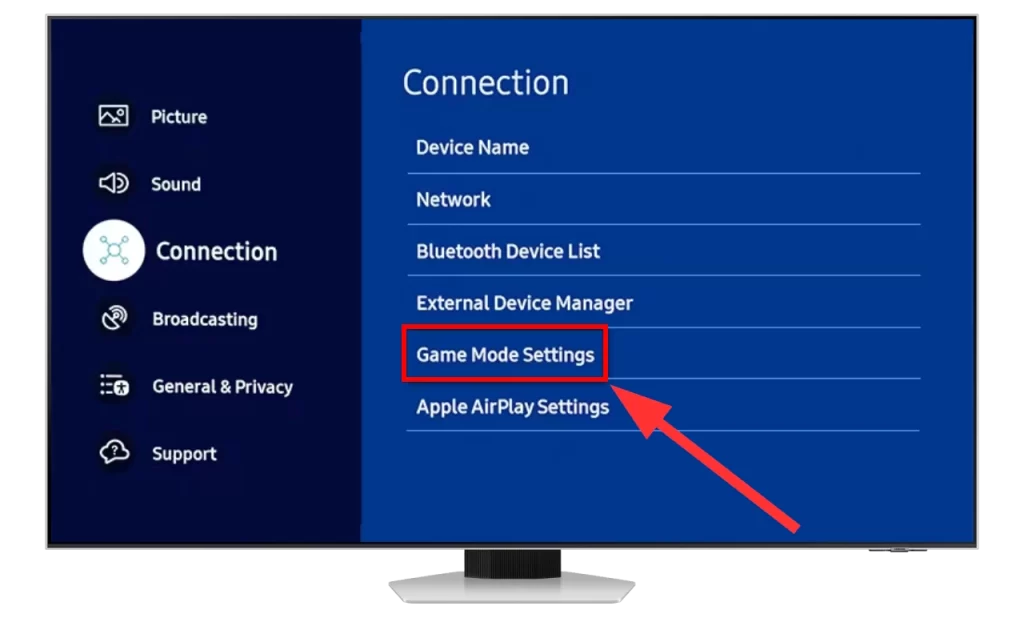
- Přejděte na položku Herní režim a nastavte možnost Zapnuto nebo Automaticky
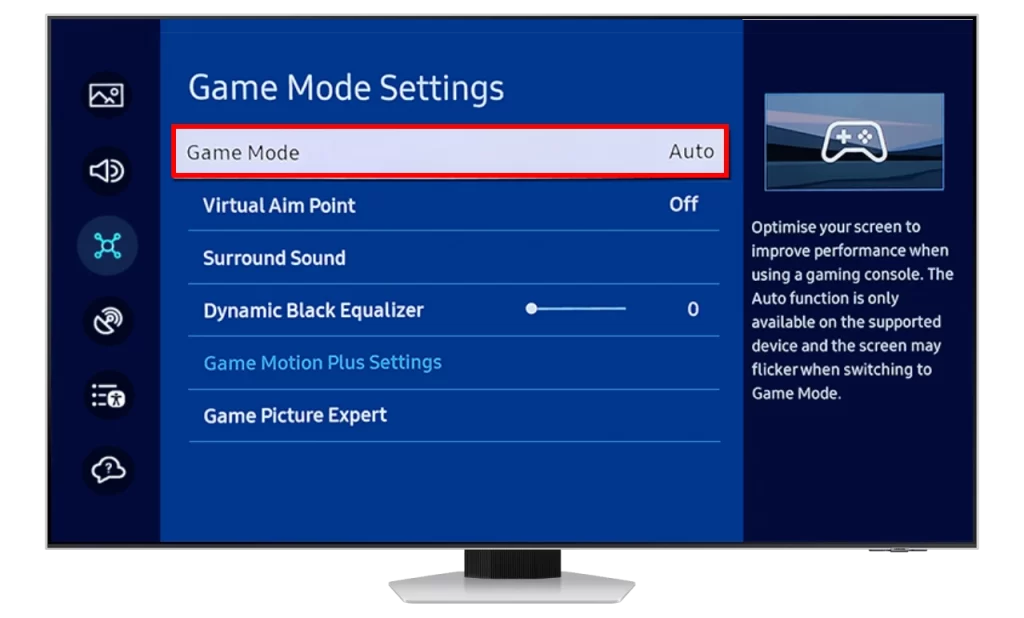
Televizor nyní detekuje připojení herní konzole v automatickém režimu; toto nastavení je vhodné, pokud televizor nepoužíváte pouze ke hraní her. Pokud televizor používáte pouze k hraní her, můžete zapnout herní režim, který je k dispozici vždy.
Jak zobrazit herní panel na obrazovce televizoru Samsung
Pokud jste povolili nastavení herního režimu, můžete otevřít herní panel stisknutím a podržením tlačítka Play/Pause na dálkovém ovladači.
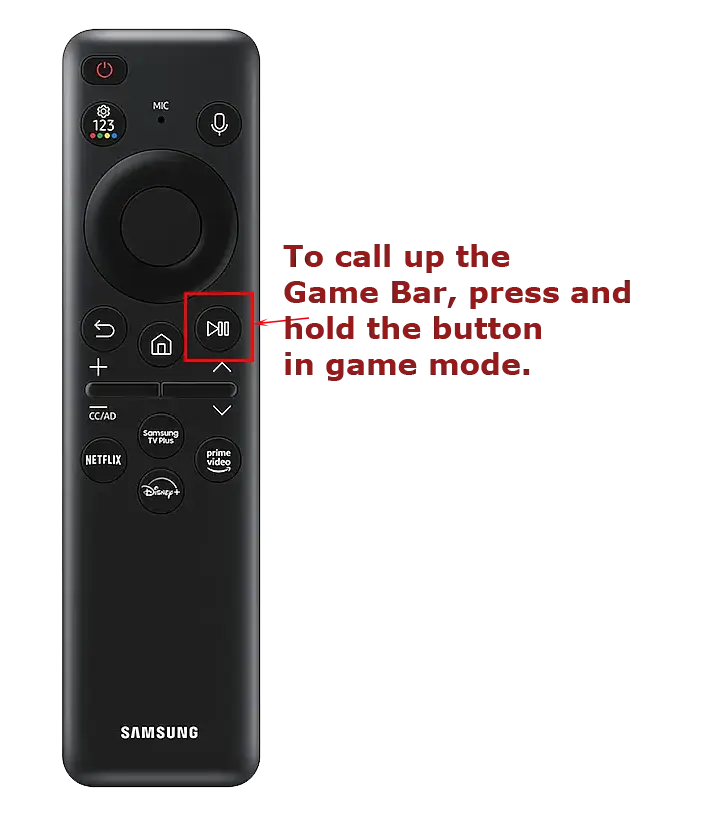
Co znamenají ikony Game Bar TV Samsung
Herní panel má dvě generace a vzhled panelu se může lišit v závislosti na regionu.
Herní panel první generace (2021-2022)
Zobrazí se osm parametrů, z nichž některé mohou být aktivovány pro přístup do podnabídek nebo nápovědy a některé jsou pouze informativní.
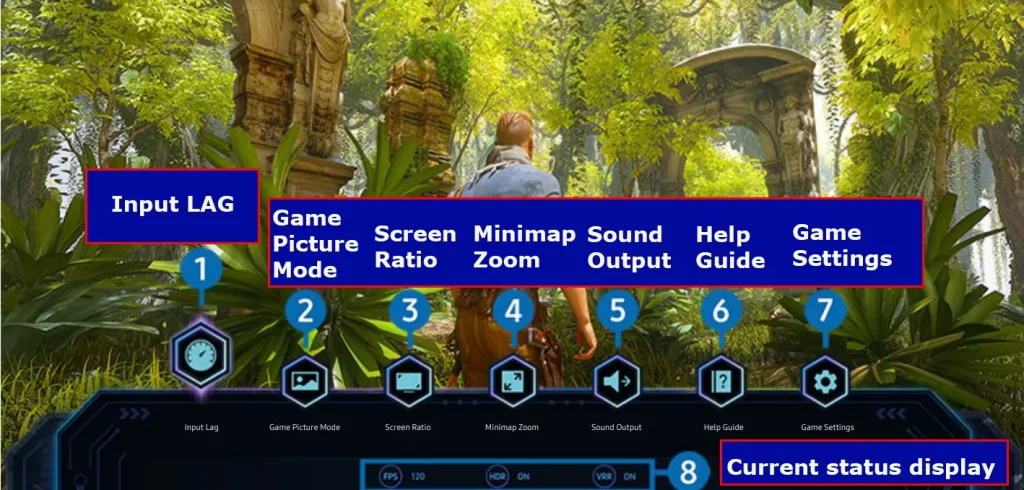
Vstupní zpoždění: Toto nastavení zkracuje dobu odezvy televizoru. Zde jsou tři nastavení:
- Rychle
- Rychlejší
- Nejrychlejší
Rychlý režim: Při sledování filmů a televizního vysílání televizor vypíná nepotřebné programy, které se používají ke zpracování.
Rychlejší režim: Televizor vypne nastavení, která mohou ovlivnit rychlost obrazového výstupu, ale jsou druhořadá, jako například místní stmívání.
Nejrychlejší režim: V tomto režimu jsou vypnuta všechna nastavení, včetně nastavení Game Motion Plus, HDR a zpracování zvuku. Televizor zobrazí obraz tak, jak byl odeslán z konzole.
Který režim je lepší, záleží na vás; doporučuji vyzkoušet všechny a vybrat ten nejvhodnější pro vaše potřeby.
Režim herního obrazu: V tomto režimu se výstup přizpůsobí typu obsahu; na herním panelu můžete vybrat jeden z těchto režimů:
- Standardní: standardní režim výstupu obrazu
- RPG (hra na hrdiny)
- RTS (strategie v reálném čase)
- FPS (střílečka z pohledu první osoby)
- Sport
- Vlastní
Vyberte příslušný režim, ale nečekejte nic zajímavého; tyto režimy pouze mírně změní nastavení jasu a kontrastu.
Poměr stran: Toto nastavení umožňuje nastavit jiný poměr stran: 16×9, 21×9 nebo 32×9.
Toto nastavení bude aktivní pouze v případě, že hra podporuje tento poměr stran. Pokud povolíte nastavení 21×9 nebo 32×9, objeví se v horní a dolní části obrazovky černé pruhy.
Pokud máte televizor OLED, nedoporučuji měnit poměr stran, protože černé pruhy mohou způsobit vypálení černých částí obrazovky.
Minimální zvětšení mapy: Když je toto nastavení zapnuté, na televizní obrazovce se zobrazí herní mapa. Mapa bude zabírat pouze část obrazovky. Mapa se zobrazí, pokud to hra podporuje.
Další podmínkou ve hře je, aby mapa měla jedno z následujících rozlišení:
- Poměr 21х9
- 2560 x 1080 (50/60 Hz)
- 2560 x 1080 (100/120 Hz)
- 2560 x 1080 (144 Hz)
- 3840 x 1600 (50/60 Hz)
- Poměr 32х9
- 3840 x 1080 (50/60 Hz)
- 3840 x 1080 (100/120 Hz)
Zvukový výstup: Toto nastavení umožňuje přizpůsobit zvukový výstup. Můžete nastavit výstup zvuku do reproduktorů televizoru, do externího reproduktoru přes optické připojení nebo HDMI ARC nebo výstup zvuku přes Bluetooth, například do sluchátek nebo soundbaru připojeného přes Bluetooth.
Průvodce nápovědou: Popis používání herního panelu.
Nastavení hry: V této nabídce můžete povolit nebo zakázat herní režim, ovládat zvuk a povolit nebo zakázat podporu HDR.
Zobrazení aktuálního stavu: Zde si můžete vybrat mezi 3 parametry.
- FPS – snímková frekvence v reálném čase. (V některých hrách se FPS zobrazuje přímo ve hře).
- HDR – indikátor podpory HDR. Chcete-li zapnout HDR, musí být podporováno televizorem i hrou.
- VRR – indikátor podpory plovoucí frekvence.
Herní panel druhé generace (2023)
Druhá generace herního panelu byla mírně upravena, odstraněno bylo zpoždění vstupu, přesunuto na stavový řádek, přidáno nastavení Game Motion plus a virtuální zaměřovací bod. Zde jsou nová nastavení herního panelu.
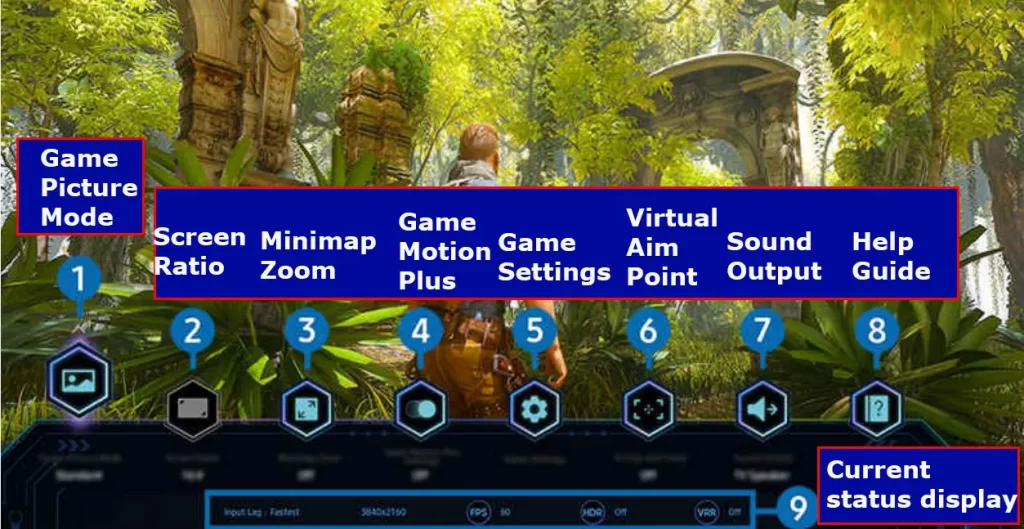
Game Motion Plus: Vzhledem k tomu, že většina her je dynamická, nastavení vyhlazování je nyní v samostatném nastavení.
Virtuální cíl: Společnost Samsung se rozhodla provést několik vylepšení: nyní je k dispozici přizpůsobení virtuálního zaměřovacího bodu.
Zobrazení aktuálního stavu: Stavový řádek se rozšířil, nyní můžete zkontrolovat rozlišení hry a přibylo nastavení Input Lag. Zde je seznam parametrů, které jsou ve stavovém řádku:
- Vstupní zpoždění: Zobrazuje stav vstupního zpoždění hry.
- Usnesení: Zobrazuje rozlišení aktuálně spuštěné hry.
- FPS: Zobrazuje počet snímků za sekundu v reálném čase. Pokud je aktivní VRR, snímková frekvence se mění.
- HDR: Zobrazí se jako „Zapnuto“, když je spuštěna hra s podporou HDR.
- VRR: Zobrazuje proměnnou obnovovací frekvenci.
Změna polohy obrazovky v režimu super ultraširokoúhlého rozlišení.
Když je zapnutý režim širokoúhlého zobrazení, objeví se v horní a dolní části obrazovky černé pruhy. Obrazem však můžete pohybovat nahoru nebo dolů.
K tomu použijte tlačítka kanálů na dálkovém ovladači, když je zapnutý širokoúhlý režim; posunou obraz nahoru nebo dolů.
Posun můžete použít také v případě, že máte televizor s obrazovkou OLED; pravidelná změna polohy obrazovky prodlouží její životnost.
Často kladené otázky
Pomáhá herní režim televizoru Samsung?: Hlavním účelem každého televizoru je zobrazovat pořady a filmy. Herní režim přepne televizor do režimu monitoru tím, že zakáže programy, které negativně ovlivňují rychlost zobrazování obrazu na televizní obrazovce.
Jak dostanu televizor Samsung z herního režimu? U televizorů Samsung s herním panelem není třeba herní režim vypínat. Televizor automaticky rozpozná, kdy jsou připojeny konzole, a přejde do herního režimu. Pokud jste herní režim nastavili ručně tak, aby byl vždy zapnutý, je třeba jej vypnout v nastavení.
- Stiskněte tlačítko Smart Hub na dálkovém ovladači a přejděte do nabídky Nastavení.
- Přejděte do Všechna nastavení -> Připojení -> Nastavení herního režimu -> Herní režim.
- Nastavení na Vypnuto
Lze v herním režimu sledovat televizi?: Ano, televizi lze sledovat v herním režimu, ale kvalita televizních programů bude zobrazena tak, jak je, bez jakéhokoli dalšího zpracování televizorem.
Zvyšuje herní režim Samsung obnovovací frekvenci? Ne, herní režim nezvyšuje obnovovací frekvenci. Herní režim zkracuje dobu potřebnou k zobrazení obrazu na obrazovce.
Proč se televizor automaticky přepíná do herního režimu? Možná jste si nastavili Herní režim jako vždy zapnutý nebo jste jej nastavili na Automatický, takže když máte herní konzoli připojenou k portu HDMI a zapnete ji, signál HDMI má přednost a televizor zapne Herní režim. Odpojte konzoli nebo vypněte Herní režim v nastavení.







